win10怎么打开已禁用输入法图标 win10打开已禁用输入法图标的方法
更新时间:2024-05-02 15:14:00作者:mei
win10系统开机发现任务栏上面图标显示为已禁用的输入法,造成无法正常打字,这种情况先检查微软拼音输入法是否被禁用,要是输入法被禁用了,只需要重新打开即可,本文内容分享win10打开已禁用输入法图标的方法,希望可以帮助到大家。
解决方法如下:
1、按win10桌面上的“windows”图标,再点击齿轮状的“设置”按钮。
2、选择“时间和语言”。
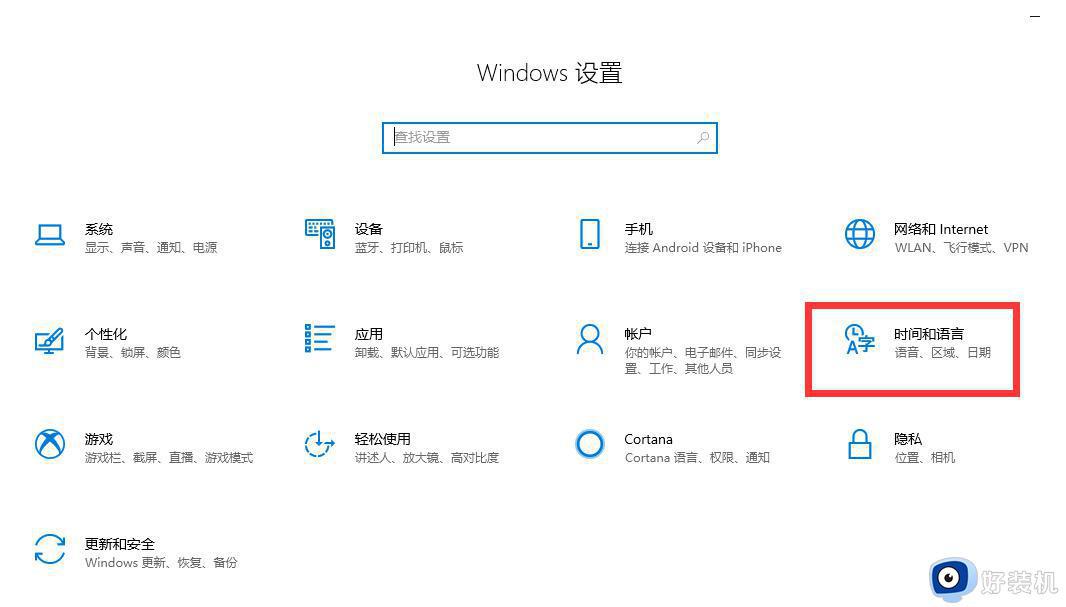
3、在左侧侧边栏中选择“语言”。
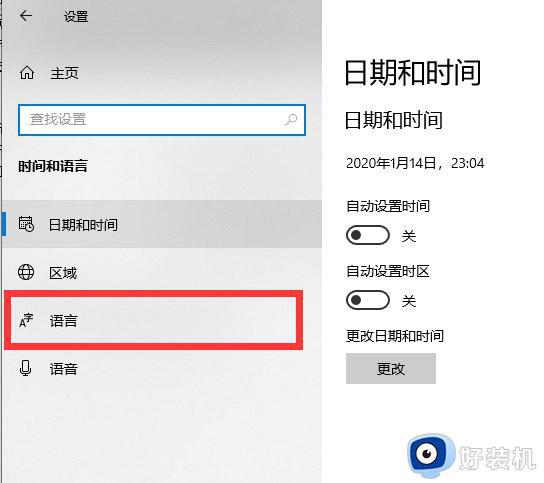
4、进行其他的语言的添加完成,删除该输入法的语言。重新进行添加设置完成,确定 。
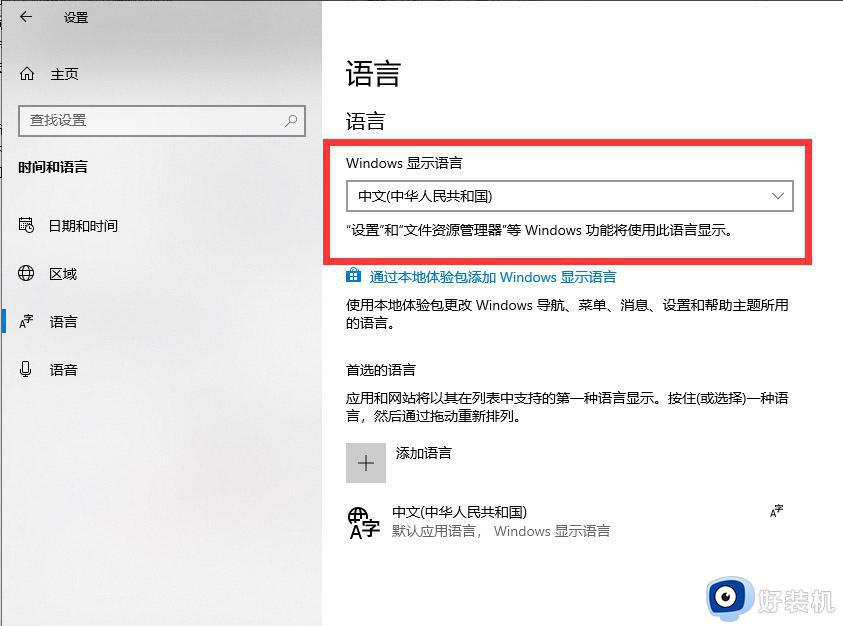
win10打开已禁用输入法图标的方法分享到这里,根据教程步骤操作完成之后,任务栏的查看就不会出现有显示已禁用的输入法图标。
win10怎么打开已禁用输入法图标 win10打开已禁用输入法图标的方法相关教程
- win10系统输入法图标不见了怎么办 win10输入法图标不见了的操作方法
- win10系统找不到输入法图标怎么回事 win10系统快速显示输入法图标的方法
- win10的输入法怎么调回任务栏 如何在win10的任务栏中显示输入法图标
- 输入法图标不见了怎么办win10 win10任务栏输入法图标消失如何解决
- 为什么win10每次开机输入法不见了 win10系统输入法图标不见了怎么找回
- win10如何禁用微软输入法功能 win10怎么禁用微软输入法
- win10右下角输入法不见了如何找 让win10桌面显示输入法的操作方法
- win10玩dnf输入法不见了怎么回事 win10玩dnf输入法图标消失如何处理
- windows10玩游戏如何禁用输入法 win10玩游戏禁用输入法的步骤
- win10怎么调出输入法状态栏 win10调节出输入法状态栏的方法
- win10拼音打字没有预选框怎么办 win10微软拼音打字没有选字框修复方法
- win10你的电脑不能投影到其他屏幕怎么回事 win10电脑提示你的电脑不能投影到其他屏幕如何处理
- win10任务栏没反应怎么办 win10任务栏无响应如何修复
- win10频繁断网重启才能连上怎么回事?win10老是断网需重启如何解决
- win10批量卸载字体的步骤 win10如何批量卸载字体
- win10配置在哪里看 win10配置怎么看
win10教程推荐
- 1 win10亮度调节失效怎么办 win10亮度调节没有反应处理方法
- 2 win10屏幕分辨率被锁定了怎么解除 win10电脑屏幕分辨率被锁定解决方法
- 3 win10怎么看电脑配置和型号 电脑windows10在哪里看配置
- 4 win10内存16g可用8g怎么办 win10内存16g显示只有8g可用完美解决方法
- 5 win10的ipv4怎么设置地址 win10如何设置ipv4地址
- 6 苹果电脑双系统win10启动不了怎么办 苹果双系统进不去win10系统处理方法
- 7 win10更换系统盘如何设置 win10电脑怎么更换系统盘
- 8 win10输入法没了语言栏也消失了怎么回事 win10输入法语言栏不见了如何解决
- 9 win10资源管理器卡死无响应怎么办 win10资源管理器未响应死机处理方法
- 10 win10没有自带游戏怎么办 win10系统自带游戏隐藏了的解决办法
